
雨林木风u盘启动盘制作工具
v12.0 官方版- 软件大小:21.9 MB
- 软件语言:简体中文
- 更新时间:2022-12-12
- 软件类型:国产软件 / 系统其它
- 运行环境:WinXP, Win7, Win8, Win10, WinAll
- 软件授权:免费软件
- 官方主页:https://www.ylmfpe.com/
- 软件等级 :
- 介绍说明
- 下载地址
- 精品推荐
- 相关软件
- 网友评论
雨林木风u盘启动盘制作工具可以帮助用户快速制作启动盘,仅仅需要插入一个U盘软件就可以自动将数据写入到启动盘,以后就可以通过快捷键启动U盘,从而进入PE系统,方便用户在新的系统对win系统重装,对系统还原,对系统分区,相信大家对于启动盘都是比较熟悉的,当您的电脑出现问题无法进入系统的时候就只能通过启动盘的方式重装电脑,将一个新的系统镜像复制到U盘启动盘,结合PE系统就可以选择重装,选择还原系统,如果你需要制作启动盘可以选择这款免费的雨林木风u盘启动盘制作工具,该软件功能丰富,支持键重装系统、U盘启动制作、ISO启动制作、本地启动安装、备份还原等功能,需要就可以下载使用!
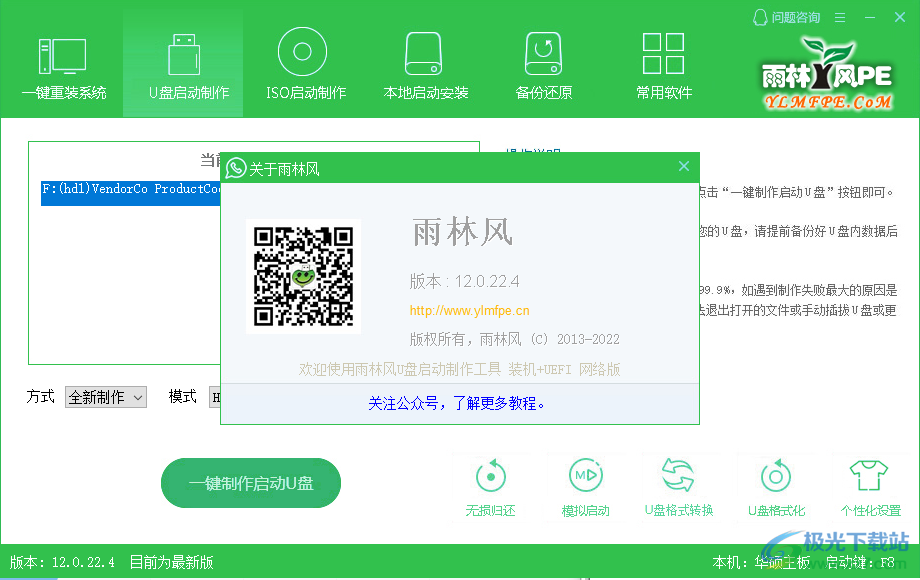
软件功能
1、支持一键重装系统,可以在软件界面选择win11、win10、win7、8安装
2、可以选择专业版、家庭版、教育版系统安装
3、支持在线下载功能,自动下载您选择的系统,下载完毕自动重启电脑安装
4、支持U盘制作,将本软件制作为启动盘,方便在系统无法进入的使用借助启动盘修复系统错误
5、电脑崩溃的问题、系统蓝屏的问题都可以通过启动盘进入PE系统修复
6、支持ISO制作,支持本地模式启动,全部功能都在软件顶部显示
7、支持备份功能,可以对电脑个人资源备份,实现重装系统数据不丢失
8、支持系统备份,立即对C盘备份,以后系统损坏就可以还原C盘
软件特色
1、使用这款软件可以帮助用户安装新的电脑系统,仅仅系统无法使用的问题
2、如果您的电脑出现问题可以尝试这款软件,通过启动盘修复电脑系统
3、电脑上安装了病毒程序可能会导致系统蓝屏,从而无法进入新的系统
4、使用雨林木风u盘启动盘制作工具就可以轻松自作启动盘,将新的系统镜像复制到启动盘就可以重装电脑
5、进入PE系统就可以找到很多工具,可以选择Disk Genius分区工具、MaxDos工具箱增强版菜单
6、也可以启动Windows登陆密码破解菜单,可以运行USB2.0加速电脑启动(老机专用)
使用方法
1、启动雨林木风u盘启动盘制作工具,将您的U盘插入电脑,点击一键制作
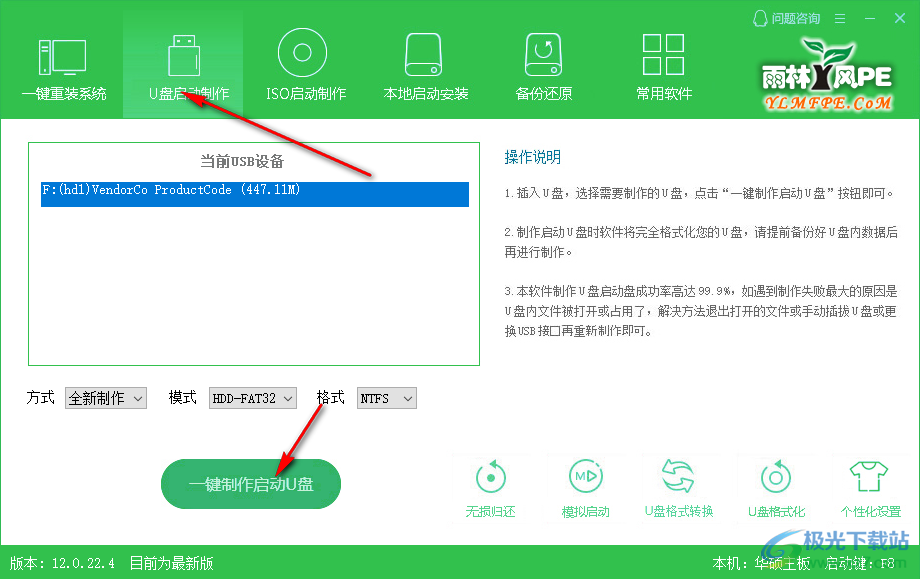
2、可以阅读左侧的文字说明,制作方式全部默认:方式全新制作、模式HDD-FAT32、格式NTFS
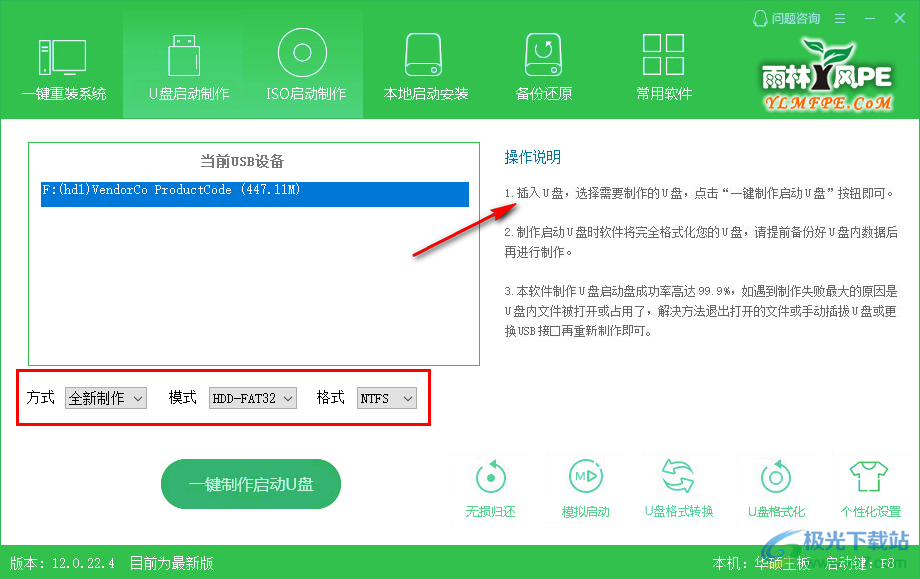
3、这里显示装机常用的软件,重装系统以后可以在这里下载软件使用,启动盘的快捷键是F8
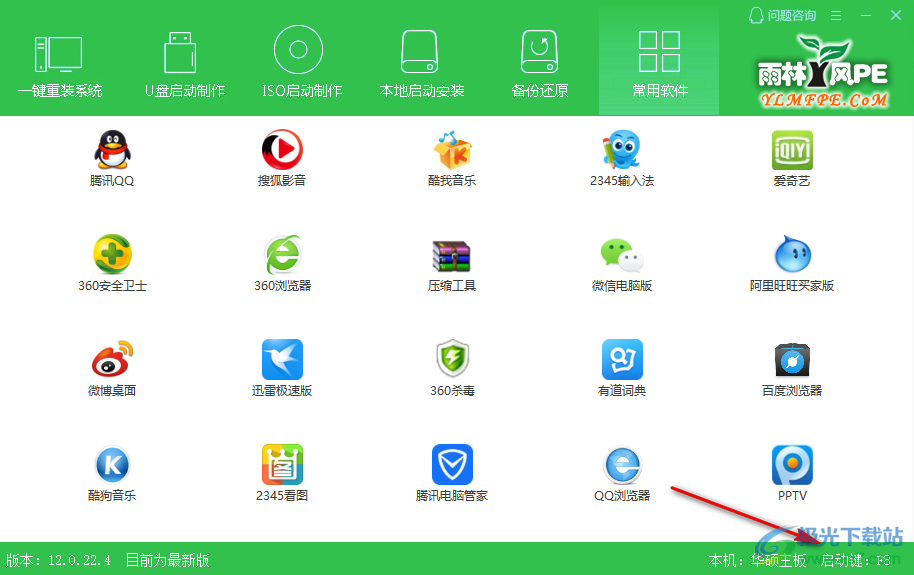
4、在线重装功能,如果你不需要通过U盘的方式重装系统,可以在软件界面选择在线安装,可以对系统资源备份
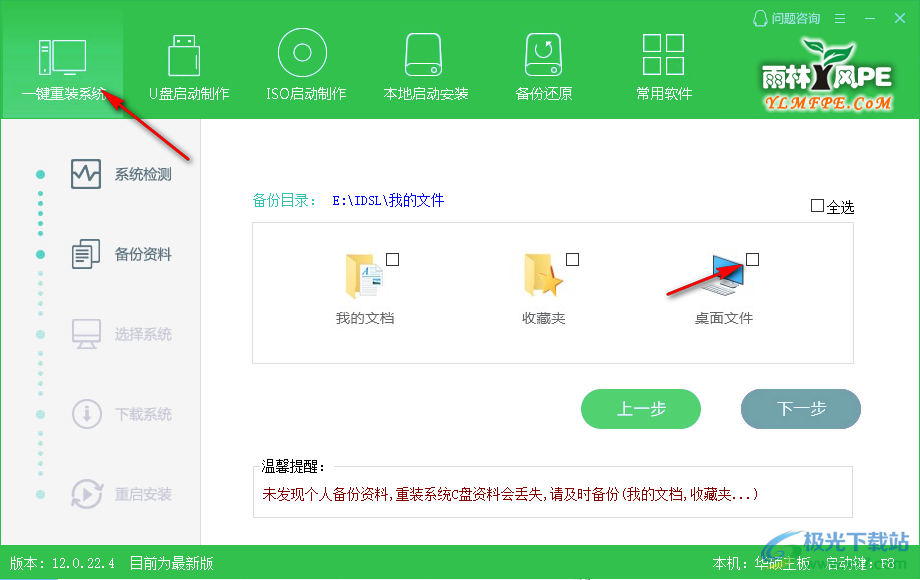
5、进入系统下载界面,可以选择安装win11系统,点击名称就可以进入下载界面
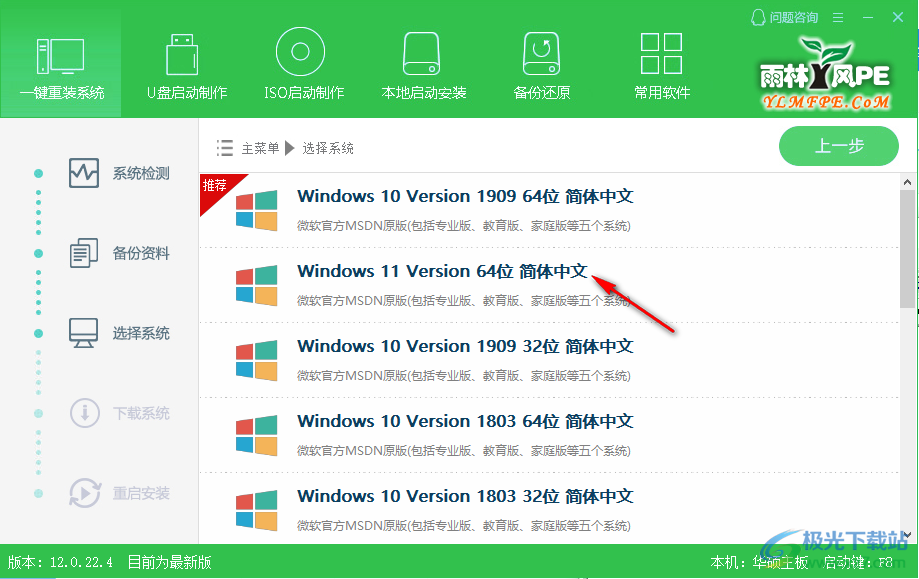
6、如图所示,查看版本信息,显示专业版、家庭版、教育版,点击安装此系统
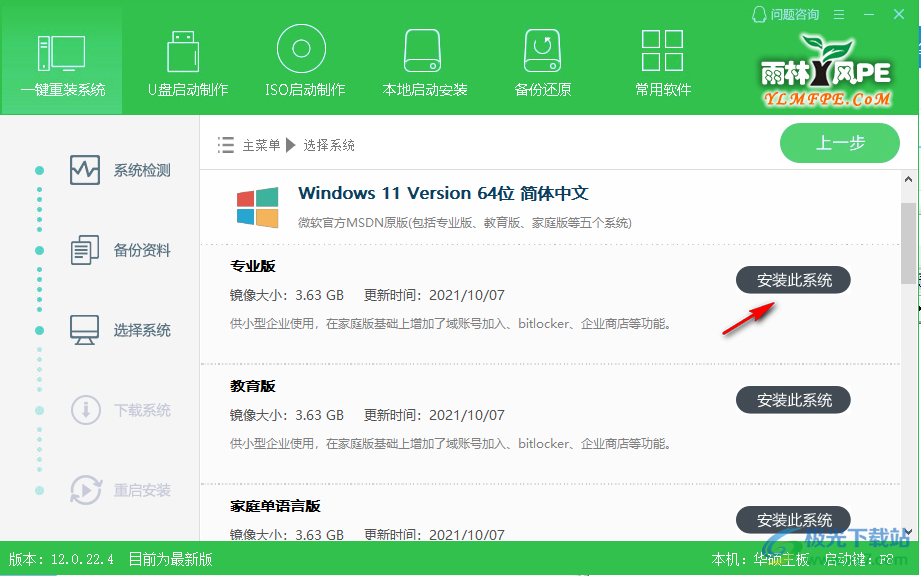
7、进入下载界面,软件自动下载系统,等待下载结束会将下载的系统镜像安装到当前的电脑
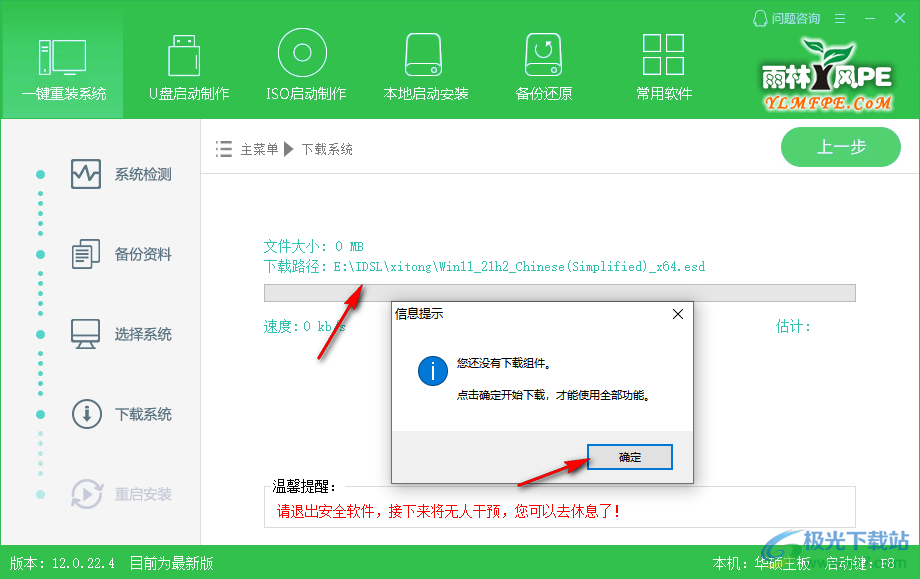
8、顶部显示备份还原功能,可以在软件界面选择还原新的系统,可以选择还原资料
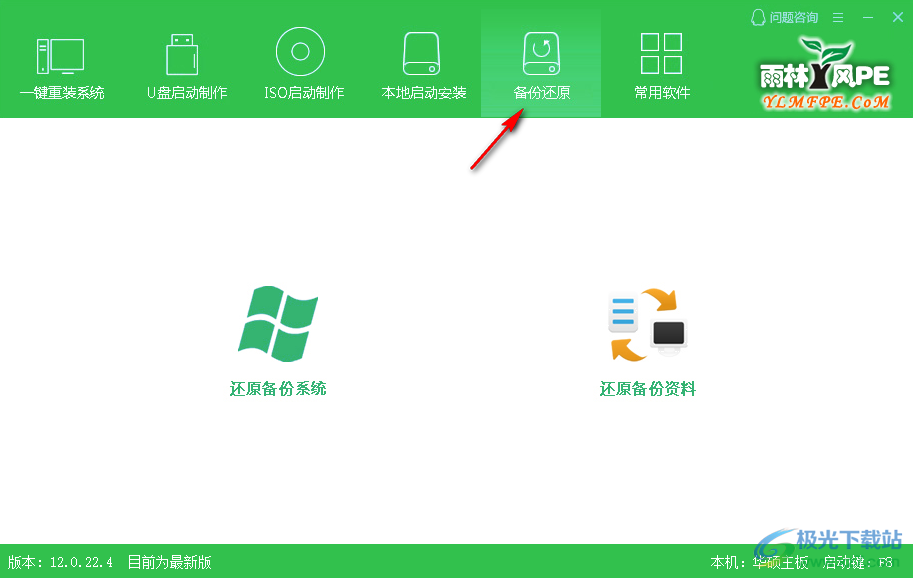
9、一键还原系统可恢复旧日备份的系统,镜像一定程序解决系统运行过慢,文件丢失损坏等问题。还原镜像支持格式:GHO、WIM、ESD、IS0等。
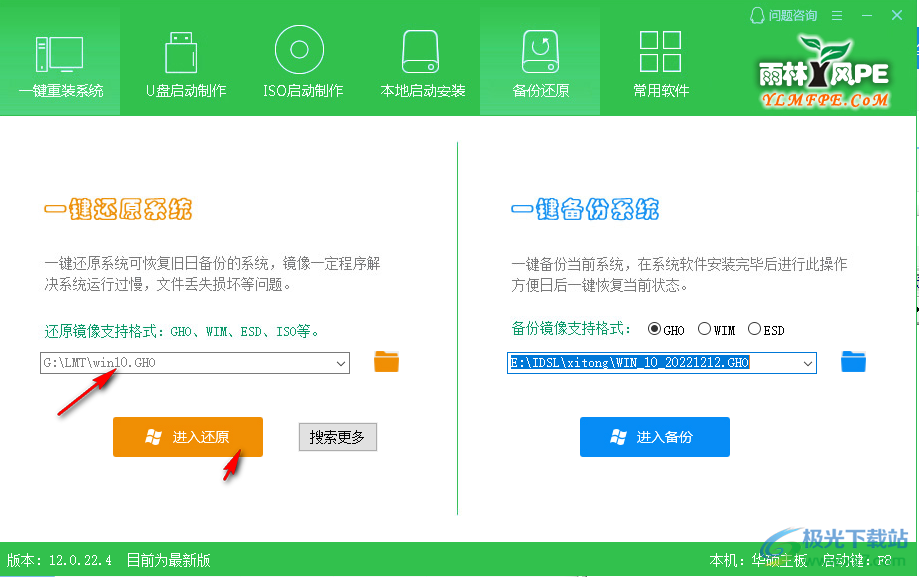
10、一键备份当前系统,在系统软件安装完毕后进行此操作方便日后一键恢复当前状态。

11、进入启动盘的界面就是这样的:
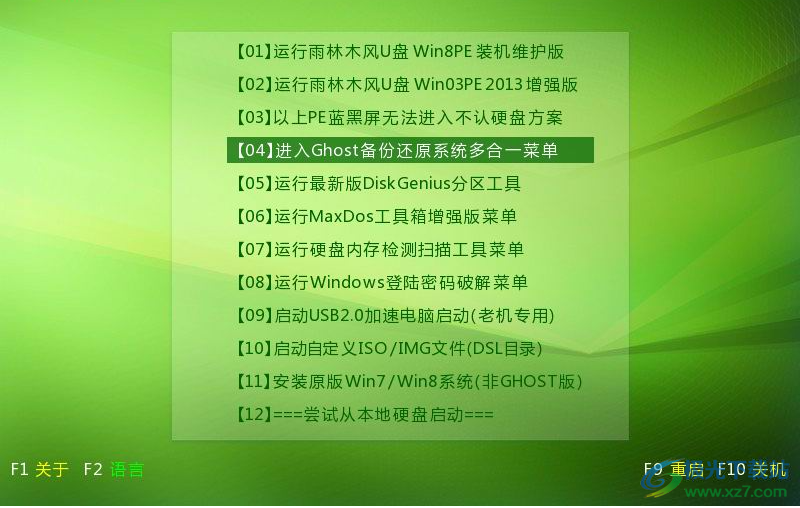
运行雨林木风U盘Win8PE装机维护版
运行雨林木风U盘Win03PE2013增强版
以上PE蓝黑屏无法进入不认硬盘方案
进入Ghost备份还原系统多合一菜单
运行最新版Disk Genius分区工具
运行MaxDos.工具箱增强版菜单
运行硬盘内存检测扫描工具菜单
运行Windows登陆密码破解菜单
启动USB2.0加速电脑启动(老机专用)
启动自定义ISO/IMG文件(DSL目录)
安装原版Win7/Win8系统(非GHOST版)
下载地址
- Pc版
雨林木风u盘启动盘制作工具 v12.0 官方版
本类排名
本类推荐
装机必备
换一批- 聊天
- qq电脑版
- 微信电脑版
- yy语音
- skype
- 视频
- 腾讯视频
- 爱奇艺
- 优酷视频
- 芒果tv
- 剪辑
- 爱剪辑
- 剪映
- 会声会影
- adobe premiere
- 音乐
- qq音乐
- 网易云音乐
- 酷狗音乐
- 酷我音乐
- 浏览器
- 360浏览器
- 谷歌浏览器
- 火狐浏览器
- ie浏览器
- 办公
- 钉钉
- 企业微信
- wps
- office
- 输入法
- 搜狗输入法
- qq输入法
- 五笔输入法
- 讯飞输入法
- 压缩
- 360压缩
- winrar
- winzip
- 7z解压软件
- 翻译
- 谷歌翻译
- 百度翻译
- 金山翻译
- 英译汉软件
- 杀毒
- 360杀毒
- 360安全卫士
- 火绒软件
- 腾讯电脑管家
- p图
- 美图秀秀
- photoshop
- 光影魔术手
- lightroom
- 编程
- python
- c语言软件
- java开发工具
- vc6.0
- 网盘
- 百度网盘
- 阿里云盘
- 115网盘
- 天翼云盘
- 下载
- 迅雷
- qq旋风
- 电驴
- utorrent
- 证券
- 华泰证券
- 广发证券
- 方正证券
- 西南证券
- 邮箱
- qq邮箱
- outlook
- 阿里邮箱
- icloud
- 驱动
- 驱动精灵
- 驱动人生
- 网卡驱动
- 打印机驱动
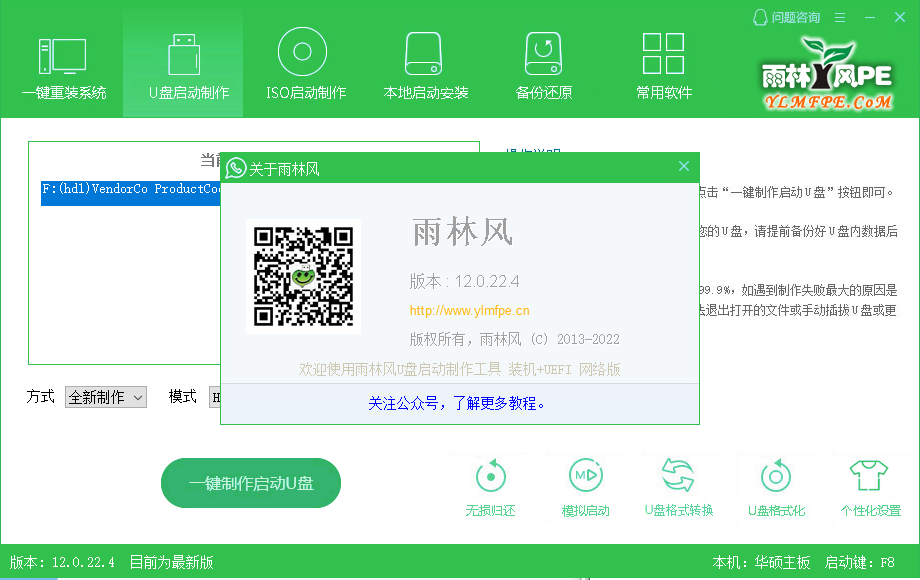



































网友评论